
Android platforma dosta je prošla od pokretanja svog prvog pametnog telefona 2008. godine. Sada se ovaj operativni sustav prvenstveno koristi na mobilnim uređajima, međutim, na tržištu postoji mnogo drugih vrsta uređaja temeljenih na Androidu: pametni televizori, automobilski multimedijski sustavi, minijaturna računala (na primjer, Raspberry Pi) itd..

Mogućnost korištenja Androida na osobnom računalu može biti vrlo korisna, posebno s obzirom na golemi Googleov ekosustav aplikacija za mobilne OS. Ovdje BlueStacks odmah dolazi na pamet, koji vam omogućuje pokretanje brojnih Android aplikacija u načinu cijelog zaslona na računalima sa sustavom Windows. Ali ako želite koristiti potpuno operativni sustav Android na Windows računalu, obratite pažnju na program WindowsAndroid. Ovo je Android emulator koji pruža potpuno iskustvo sa Android 4 Ice Cream Sandwich-om iz Windows-a, zajedno s aplikacijama, widgetima i postavkama.
Napominjem da Android možete pokretati na Windows pomoću službenog emulatora koji dolazi s Android SDK-om, ali na većini računala radi vrlo sporo, što se ne može reći za WindowsAndroid. Ovaj emulator uključuje neke unaprijed instalirane aplikacije i omogućava vam instaliranje drugih. No imajte na umu da Trgovina Play nije podržana, tako da ćete morati instalirati aplikacije na drugačiji način..
Kada pokrenete aplikaciju, dočekat će vas poznati ICS zaključani zaslon. Pomoću miša držite bravu i povucite je do ruba kruga. Otključavanjem OS odvest ćete se izravno na glavni zaslon s satom u sredini i gumbom za otvaranje izbornika s aplikacijama u gornjem desnom kutu. Da biste se prebacivali između zaslona, držite lijevu tipku miša i pomaknite kursor udesno ili ulijevo. Ukupno je dostupno 5 zaslona na koje se mogu postaviti widgeti i prečaci aplikacija.
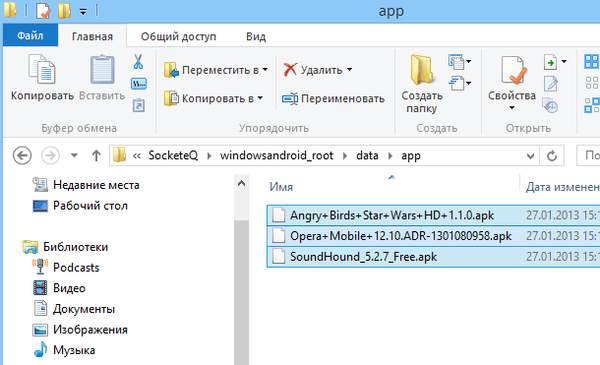
Među unaprijed instaliranim aplikacijama postoje preglednik, kalkulator, kalendar, galerija, postavke i druge standardne Android aplikacije, s izuzetkom Googleovih aplikacija (Play Store, Gmail itd.). Izbornik widgeta omogućava vam prikaz dostupnih widgeta i njihovo postavljanje na početni zaslon.
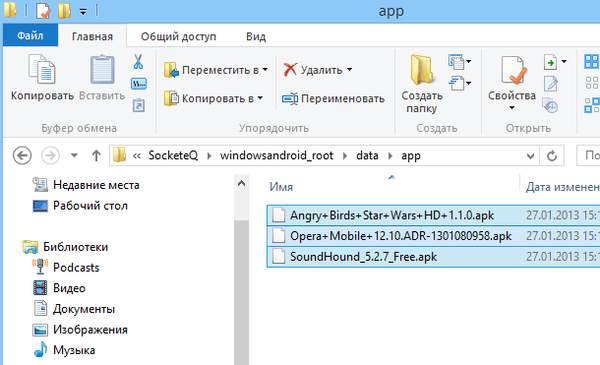
Možete instalirati druge programe kopiranjem APK datoteka u sljedeći direktorij: C: \ SocketeQ \ windowsandroid_root \ data \ app
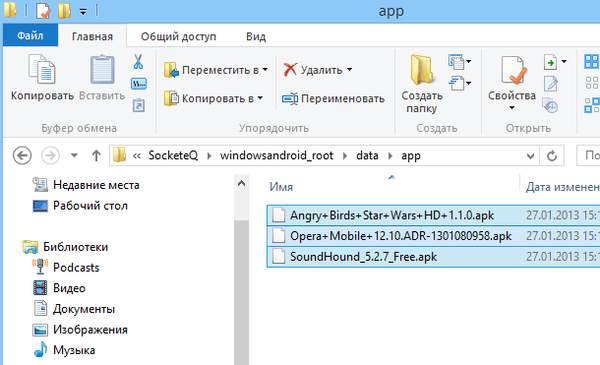
Kopiranjem APK datoteke aplikacije, ona će se automatski instalirati sljedeći put kada se pokrene WindowsAndroid.

Sada je aplikacija u ranoj fazi razvoja i često se ruši tijekom testiranja. Međutim, brzina rada puno je veća od brzine službenog Android emulatora, pa ćemo pričekati i nadamo se da će programer riješiti probleme stabilnosti.
Preuzmite WindowsAndroid [Mirror]
Dobar dan!











